Любой, кто когда-либо пытался переключиться с устройства Android на iOS, несомненно, заметил одно важное отличие, которое может улучшить или испортить работу вашего смартфона: работа с уведомлениями. В частности, вы могли заметить, насколько ужасно неэффективен рабочий процесс на iOS. Еще более удивительно то, что проблемы проистекают из двух идеалов, которые должны стать основой философии дизайна Apple: мощь экосистемы Apple и простота взаимодействия.
Содержание
- Сбой экосистемы
- Ошибка простоты
- Как мы здесь оказались?
- Изменения будут происходить медленно
Сбой экосистемы
Все, что делает Apple, направлено на то, чтобы заставить вас покупать больше продуктов Apple. Это означает привязанность экосистемы на каждом шагу с планы подписки, устройства, предназначенные для совместной работы, и устройства, оптимизированные для приложений и сервисов Apple, часто в ущерб другим игрокам (пробовали ли вы использовать стороннюю клавиатуру на iOS? Это сводит с ума, но это история для другого дня.)

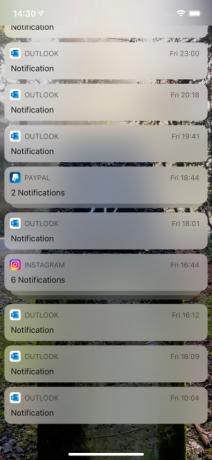
Apple любит рассказывать о том, как можно использовать iPhone или Apple Watch для разблокировки Mac или как
Передавать позволит плавно перенести то, что вы делаете, с одного устройства на другое. Но знаете, что не синхронизируется между устройствами? Состояния уведомлений. Ни в малейшей степени. Если вы имеете дело с уведомлением на своем iPhone, вы все равно сможете его закрыть на iPad. Если вы заархивируете электронное письмо на другом телефоне, планшете или компьютере, это уведомление все равно будет ждать вас на вашем iPhone несколько часов спустя.Связанный
- Я потерял свой iPhone во время отпуска своей мечты — и это был не кошмар
- Apple может столкнуться с «серьезной» нехваткой iPhone 15 из-за проблем с производством, говорится в отчете
- iPadOS 17 сделал мою любимую функцию iPad еще лучше
Если вы оставите устройство iOS бездействующим на день, вы обнаружите на нем сотни старых уведомлений.
Рекомендуемые видео
В масштабах одиночных взаимодействий, возможно, это не так уж и плохо, но учтите, сколько уведомлений вы получаете ежедневно. Даже если вы отфильтруете приложения, которых нет на нескольких устройствах, это все равно складывается. И конечно, всегда есть ядерный вариант: а) игнорировать панель уведомлений на одном устройстве или Б) всегда очистка всех уведомлений на дополнительном устройстве, но это просто означает, что что-то ускользнет незамеченным.
По честному, Андроид есть свои проблемы со связью телефон-планшет, но это отдельный аргумент. Android не страдает от проблемы разделения данных приложений и данных уведомлений — если вы архивируете электронное письмо на своем компьютере,
Ошибка простоты
Android эволюционировал, чтобы сделать панель уведомлений и уведомления в целом такими же полезными, как возможно, но попытка продуктивно работать в панели уведомлений iOS (хотя и возможна) — это гораздо больше трудный. Например, на


И наоборот, iOS демонстрирует иллюзию простоты, надеясь, что вы не заметите избыточности повсюду. Длительное нажатие на уведомление должно стать вашей привычкой при работе с iOS. Вот как развернуть уведомление и перейти к любым возможным быстрым действиям, которые можно выполнить с уведомлением, например, ответить в чате, удалить электронное письмо и т. д. Как и следовало ожидать, единственная проблема с этим взаимодействием связана с поддержкой разработчиков. По большей части поддержка разработчиков хорошая, но есть пара странных приложений, которые не предлагают никаких быстрых действий, отличным примером является YouTube. В iOS уведомления YouTube не предлагают никаких быстрых действий, таких как возможность добавить видео в список «Посмотреть позже», который доступен на Android. Подобные проблемы приводят к побочному эффекту: если в уведомлении нет дополнительной информации для отображения, оно все равно будет бессмысленно придавать этому уведомлению заметность и размывать другие элементы в вашей стопке.
Ненужные жесты сохраняются и в уведомлениях iOS. Если вы проведете пальцем вниз по уведомлению, единственное, что произойдет, — это очень бесполезная анимация, когда ваш стек уведомлений отрывается от часов только для того, чтобы вернуться на место. Если вы проведете пальцем слева направо, откроется соответствующее приложение, но вы также можете запустить его, просто нажав на уведомление, поэтому неясно, почему вообще существует опция смахивания.
Отключать уведомления в iOS не имеет абсолютно никакого смысла.
А вот что происходит, когда вы проводите пальцем справа налево по уведомлению iOS. Если вы проведете пальцем до конца, уведомление будет закрыто, но если вы пройдете только половину, вы получите три варианта: «Управление», «Просмотр» и «Очистить». Управление, как и следовало ожидать, позволяет регулировать приоритет, но эту опцию также можно найти в дополнительном меню на карте после длительного нажатия. Просмотр выполняет то же самое, что и длительное нажатие. И Clear делает то же самое, что и полное пролистывание. По сути, пролистывание уведомления iOS в любом направлении дает вам опции, которые в некотором смысле избыточны.
Как мы здесь оказались?
Честно говоря, эти различия возникли не случайно. Они подчеркивают два расходящихся пути, которые встретились, и представляют два разных способа работы. Панель уведомлений была частью Андроид начиная с версии 1.0, еще в доисторические времена 2008 года, когда не было даже симпатичного названия десертной темы, которое соответствовало бы номеру версии. Напротив, в iOS не было панели уведомлений до iOS 5 в 2011 году. До этого iOS полагалась на навязчивые всплывающие уведомления и пользователей, заходивших в приложения по точке. значок уведомления на значке главного экрана, чего даже не было в Android до версии 8.0 Oreo. в 2018 году.
В Android с самого начала был встроен центр уведомлений, а в iOS добавили его гораздо позже.
Беглый просмотр истории версий для каждой платформы дает более полную картину. В Android были обновления панели уведомлений в версии 4.0 (расширяемые уведомления и параметры для каждого приложения), 4.2 (быстрые действия), 5.0 (параметры приоритета), 7.0 (быстрые ответы и встроенные функции). уведомления), 8.0 (значки приложений и каналы уведомлений), 9.0 (умные ответы и быстрое отключение часто закрываемых уведомлений) и 11.0 (приоритизация разговоров и добавление пузырей).
Apple изменила дизайн центра уведомлений в iOS 7, объединила его с экраном блокировки в iOS 11 и добавила сгруппированные (пакетные) уведомления в iOS 12. Вот и все.

Это фундаментальное различие может объяснить все. Пользователи Android (и разработчики) уже давно привыкли взаимодействовать с приложениями посредством уведомлений, потому что это всегда было основной функцией платформы.
С другой стороны, пользователи iOS (и разработчики) с самого начала были готовы к необходимости сначала погрузиться в приложения, чтобы добиться цели. И даже после того, как Apple начала предлагать более надежные уведомления в iOS, Face ID (и Apple Watch) сделали просмотр уведомлений на экране блокировки тем, что пользователи делали все реже и реже. Экран блокировки всегда был сильной стороной Android, в немалой степени благодаря его отличной интеграции с уведомлениями.
Изменения будут происходить медленно
Apple по-прежнему довольствуется тем, что заставляет пользователей погружаться в приложения, чтобы добиться успеха на iOS. Дело в точке: Виджеты главного экрана в iOS 14 По сути, это отображения информации только для чтения, а не интерактивные.
С другой стороны, Google, похоже, пытается свести к минимуму время, которое пользователям необходимо проводить в одном приложении, чтобы добиться цели. Виджеты гораздо более надежны и интерактивны, уведомления более интерактивны, даже введение Bubbles позволяет обмениваться сообщениями, не находясь в приложении или панели уведомлений.
Учитывая эти различия в философии, неудивительно, что iPhone по-прежнему испытывает трудности с уведомлениями. И это самый большой провал платформы на сегодняшний день.
В конечном счете, однако, Apple не должна получить разрешение на то, чтобы сделать уведомления менее полезными, даже если вам рекомендуется вообще избегать лотка. Зрелые платформы в 2021 году не должны принуждать пользователей к конкретному использованию; iOS должна быть достаточно надежной для тех, кто хочет выполнять задачи в области уведомлений.
Рекомендации редакции
- Другой отчет предполагает, что iPhone 15 Pro будет дороже
- Это единственные две причины, по которым я в восторге от iPhone 15 Pro.
- Заставил себя попробовать 14,5-дюймовый планшет — и получилось не очень
- iPhone только что продали за сумасшедшую сумму на аукционе
- Я отказался от iPad Pro в пользу планшета Android — и вот почему




